tinyMediaManager刮削
注意使用V3版本,V4版本收费!
所以升级V3版本即可,不要升级到V4版本!不要升级到V4版本!不要升级到V4版本!
- Plex是一款很好用的个人媒体中心软件,但是因为国内网络的原因,使用默认的TMDB刮削器挂出来的效果并不好,要么就是影片信息不正确,要么就是海报不正常显示,实在让人头疼。
- tinyMediaManager 是一款电影信息刮削和整理的软件,正好可以和plex配合,完美的解决这一问题。tinyMediaManager在刮削影片的过程中会把影片的海报、演员表、背景图片等等都保存到影片所在文件夹,自动生成电影的nfo信息文件,并对文件和文件夹进行重新命名的操作。在plex设置刮削代理的时候,需要用一款插件可以直接读取nfo的信息,完成刮削,下面把使用方法分享给大家,
下载和安装tinyMediaManager
官网下载地址:https://www.tinymediamanager.org/download/
Download Java for Windows TMM 需要 java 1.8 以上版本
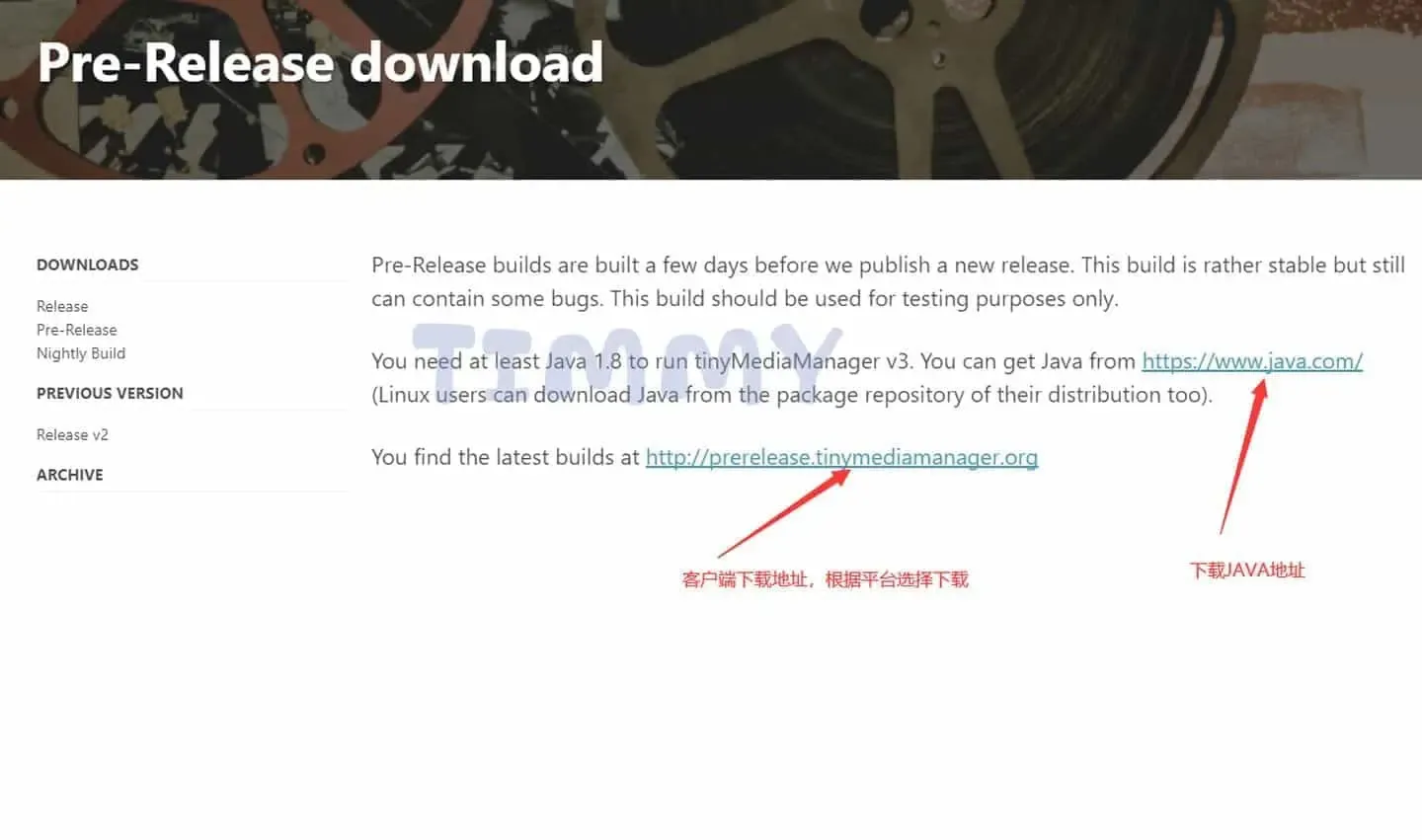
tmm下载
下载后直接解压文件夹
客户端需要java支持,先在电脑安装java
客户端下载后是一个压缩包,解压之后就可以用
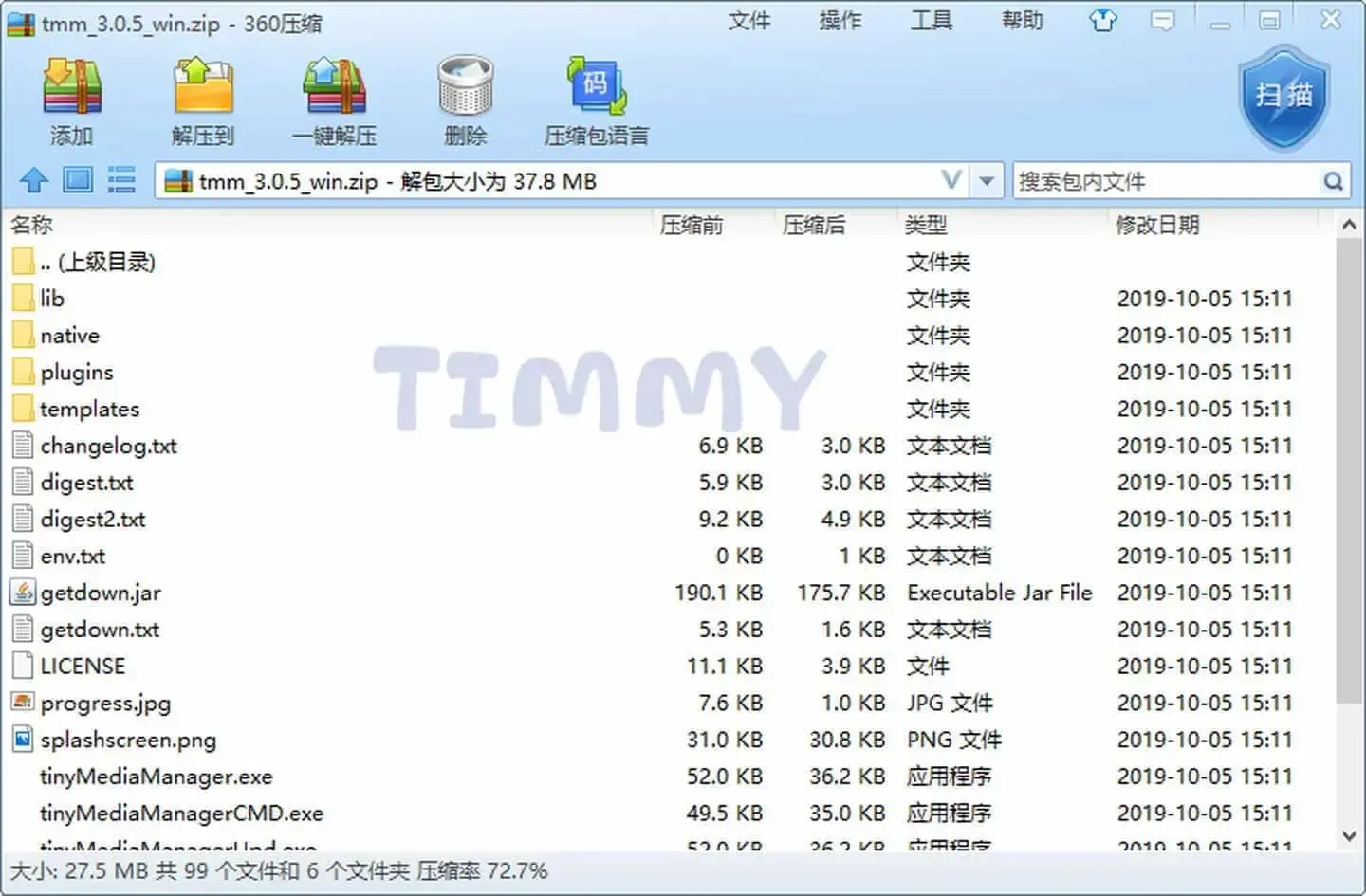
解压之后打开tinyMediaManager.exe

tmm目录
TMM设置
TMM代理设置
重要:很多源都需要代理才能访问。这里正确的配置才能正确的刮削!
可以调整这里使用的内存,大内存可以极大加速刮削速度。

电影刮削设置
进行相关设置。Tmm可以对电影和电视剧的刮削进行分别设置,打开设置后选择电影选项,可以选择分级标准、自动重命名等选项。
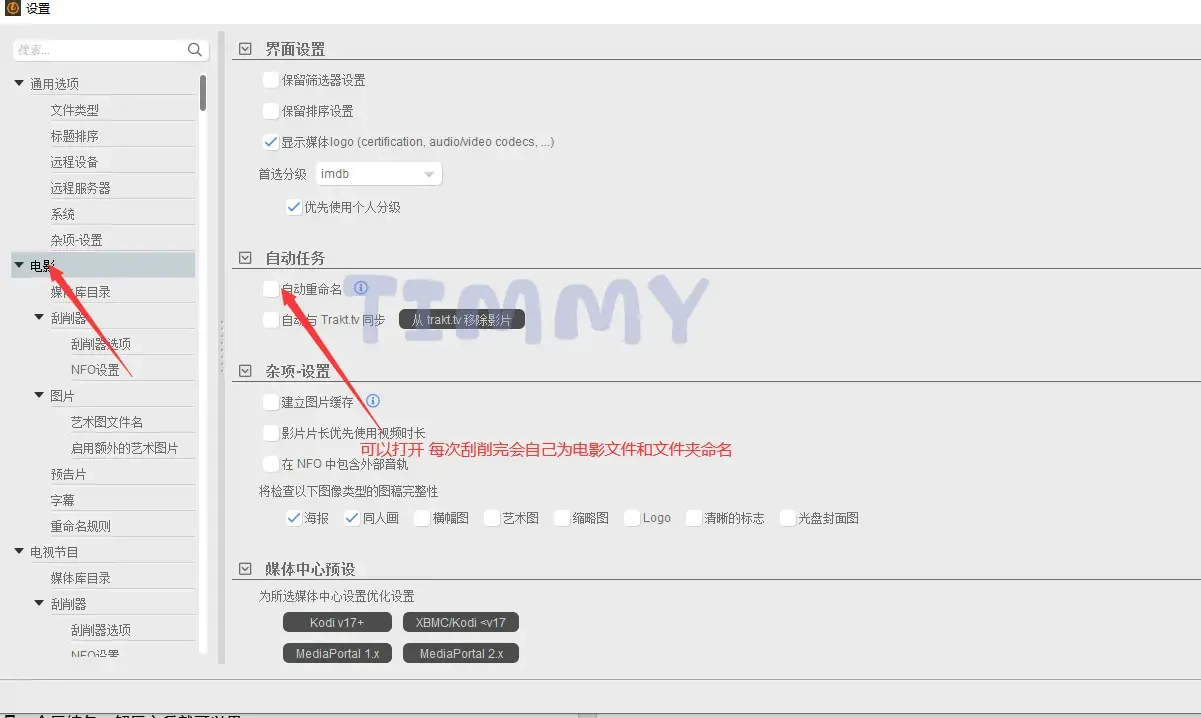
电影信息选项
点击侧边栏媒体库目录,添加电影目录
刮削器设置
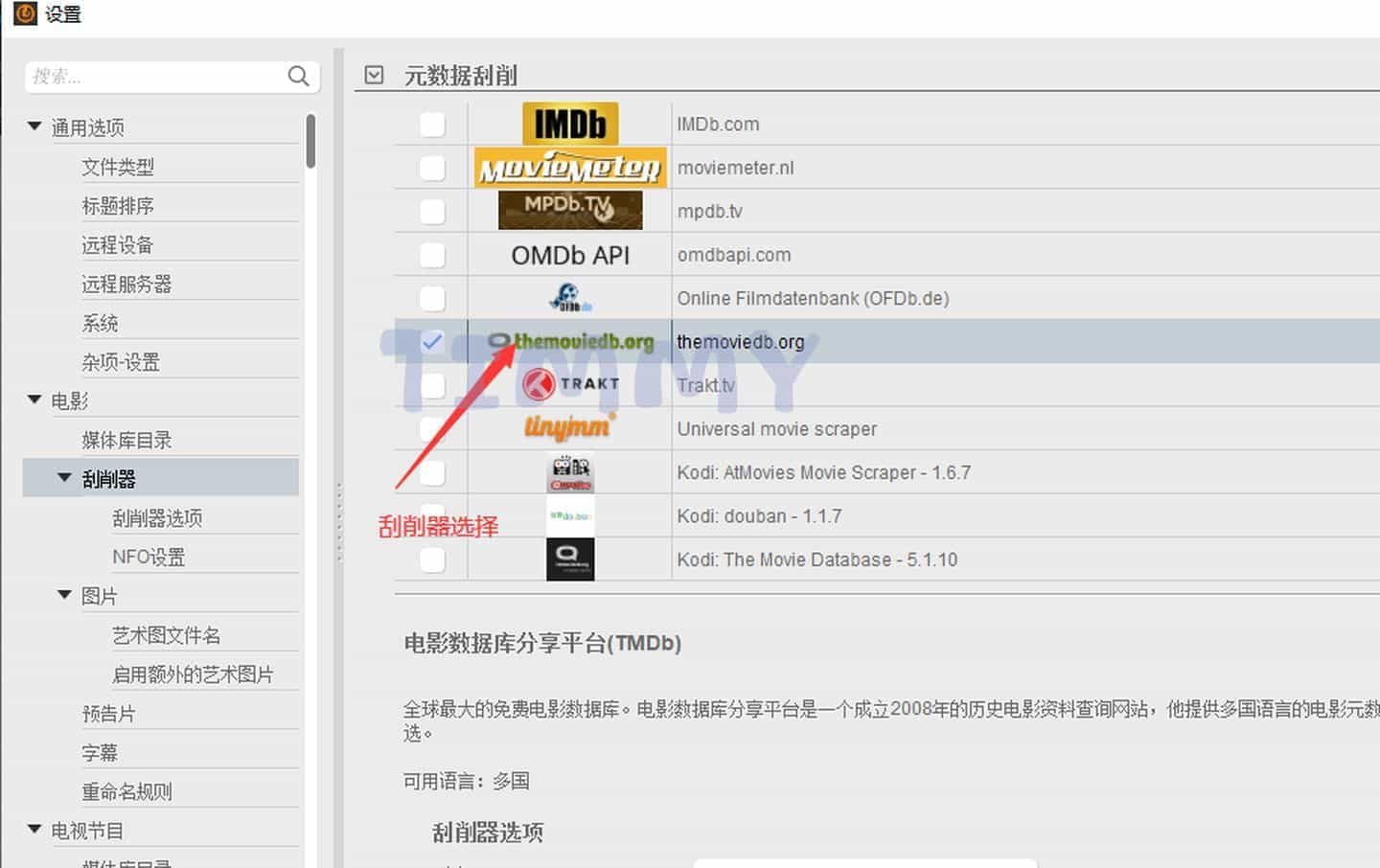
选择电影刮削器
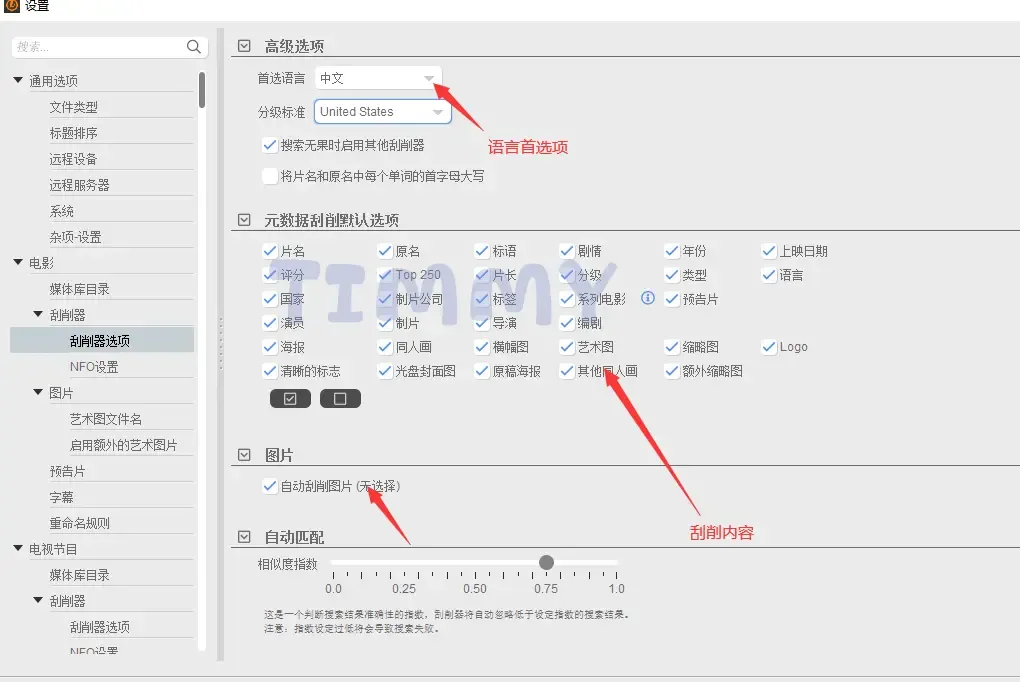
刮削器选项
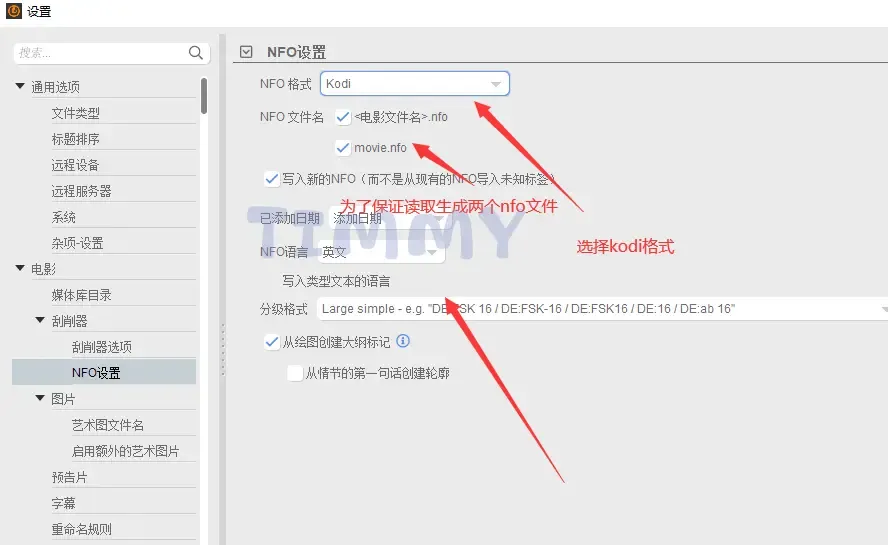
nfo选项,建议选择生成两种命名放视的nfo
图片刮削器选择全选,图片文件名建议两边都选上,会分别生成两组命名格式不同的图片,为了保证plex能读取
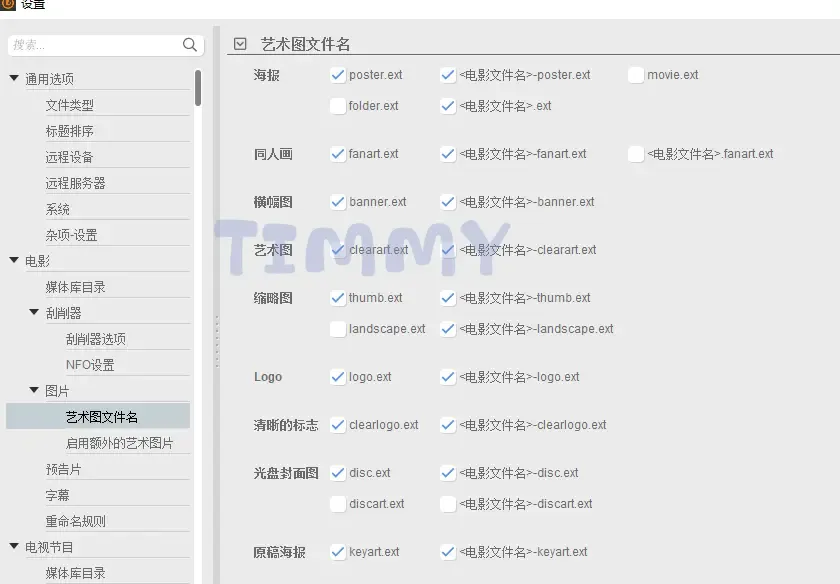
图片命名选项
Tmm还可以自动下载预告片,字幕。字幕下载时可以输入opensubtitles账户
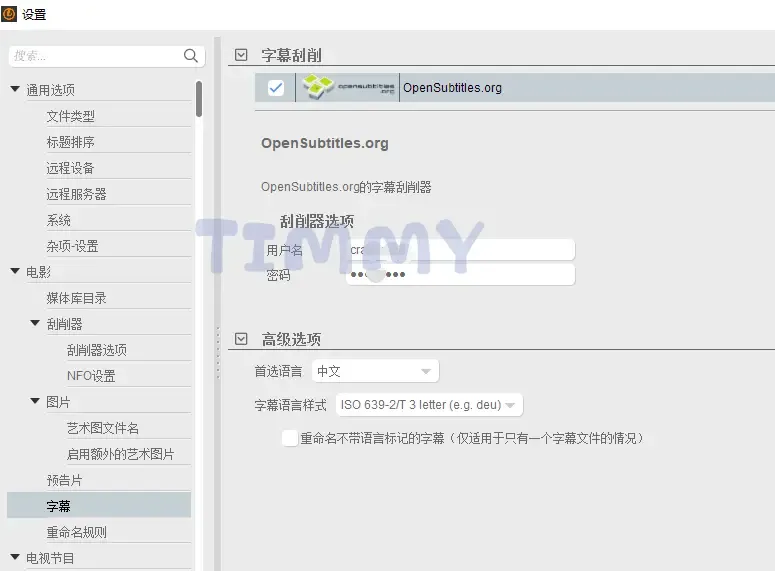
字幕下载选项
重命名规则
这里重点讲一下重命名规则,刮削完后可以选择对电影文件和文件夹进行重命名,可能对于pt用户重命名可能会影响资源上传,可以不进行重命名操作。
一般情况下电影刮削出来的信息,title是电影的中文标题名称,originaltitle是电影的原标题名称,一般是英文名称。软件默认的设置是文件和文件夹都命名成title,也就是中文标题,但是我发现这样在后期使用的时候有弊端。英文电影在检索字幕时会用文件名来检索,而用中文名称很多情况下检索不出来,所以这里把文件的命名规则改一下,改成originaltitle,并去掉年份信息的括号,中间连接符改成点,文件名设置成�������������{- ,edition,}.����.{videoFormat}.${audioCodec}的格式。
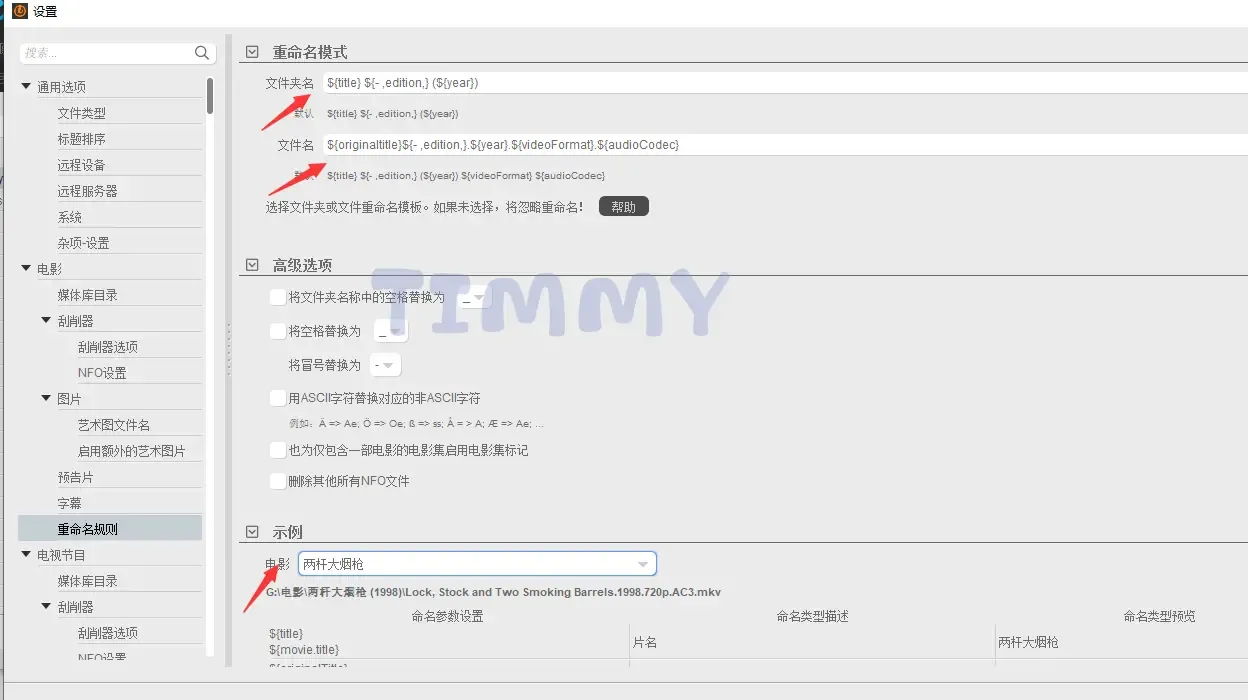
电影文件重命名选项
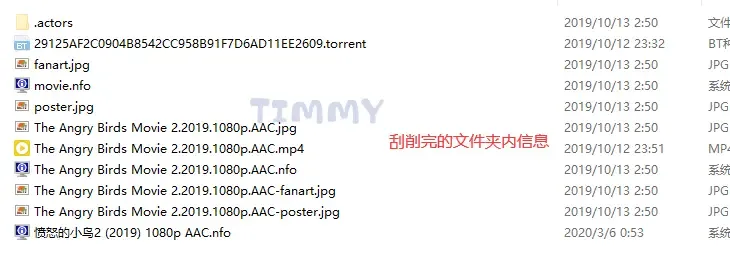
刮削完的文件夹内文件信息
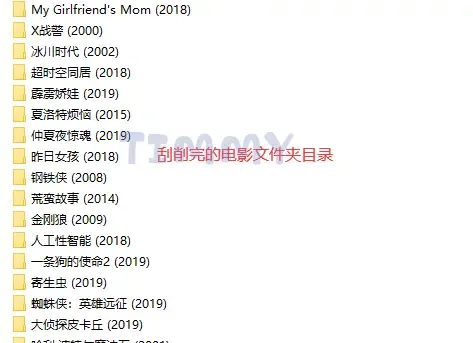
刮削完的电影文件夹目录
电视节目刮削设置类似,如果挂不出来可以用the tvdb来刮削。
tmm有时候会出现网络不稳定,刮不到的情况,可以修改host解决
改host 在host文件最后加一行13.224.161.90 http://api.themoviedb.org
退出设置,开始刮削
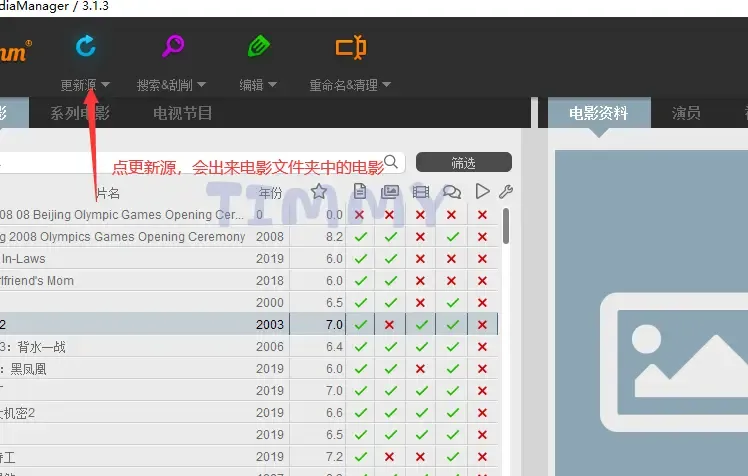
更新电影源
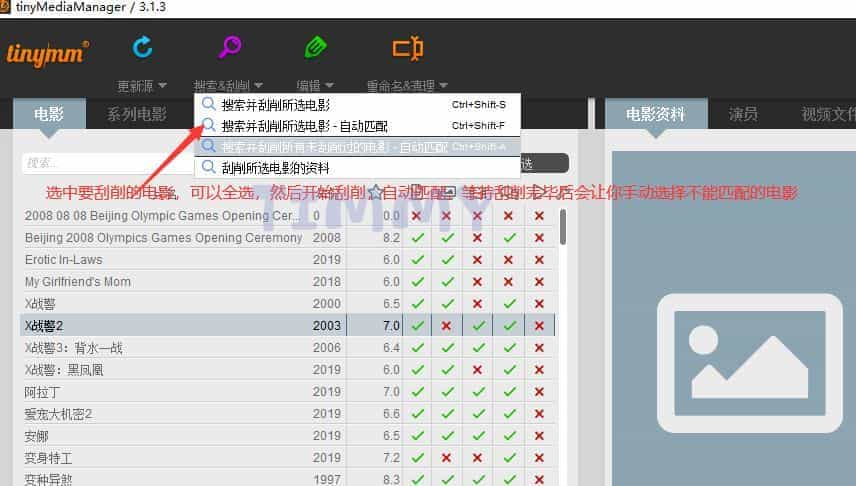
选中要刮削的电影自动匹配
电影手动刮削
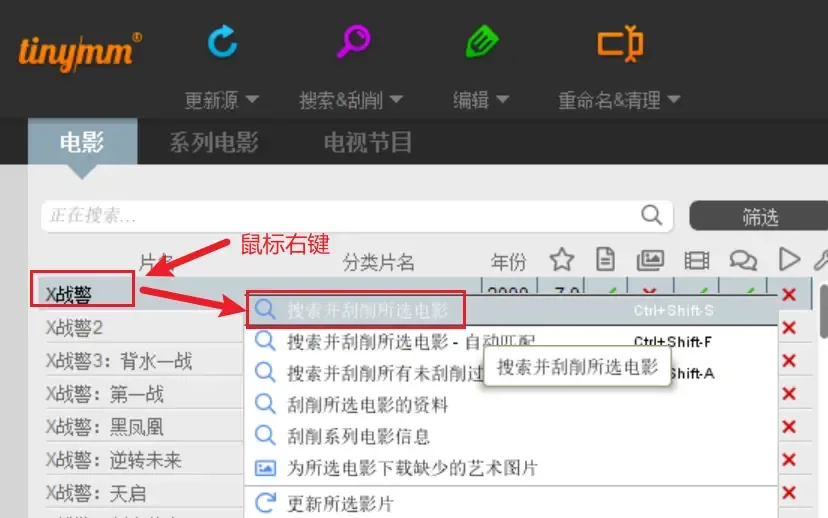
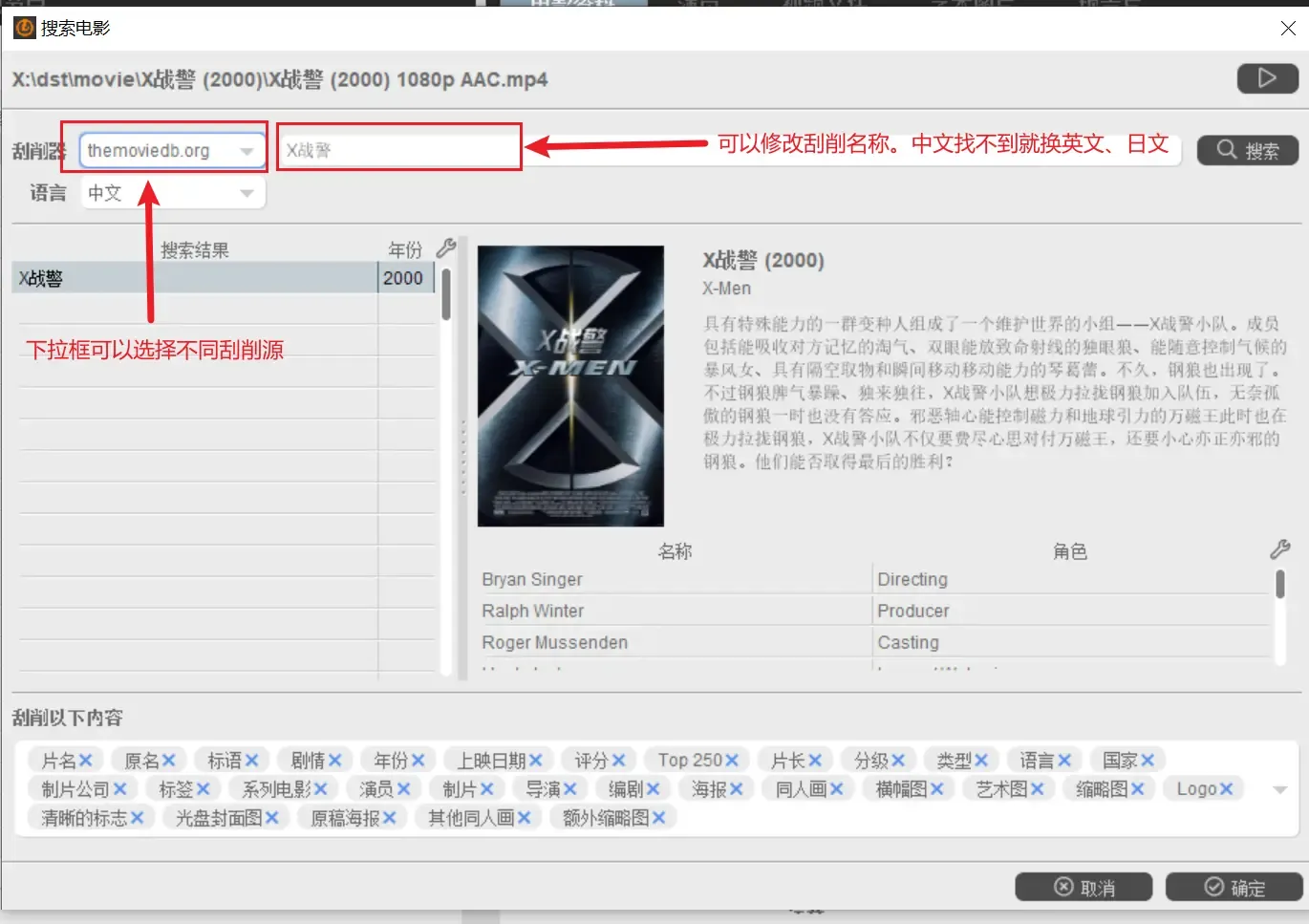
电视剧&动画手动刮削
电视剧元数据刮削
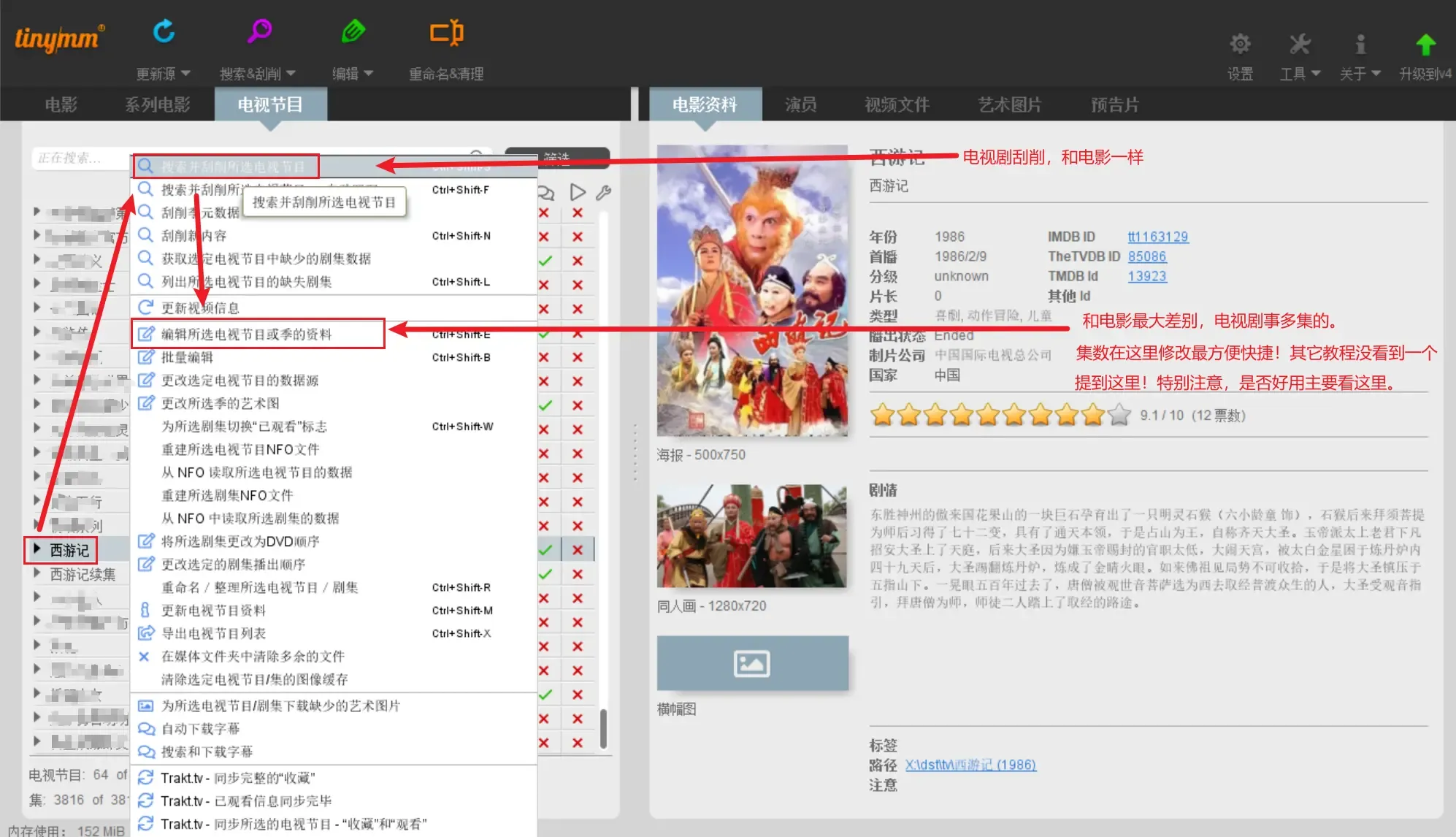
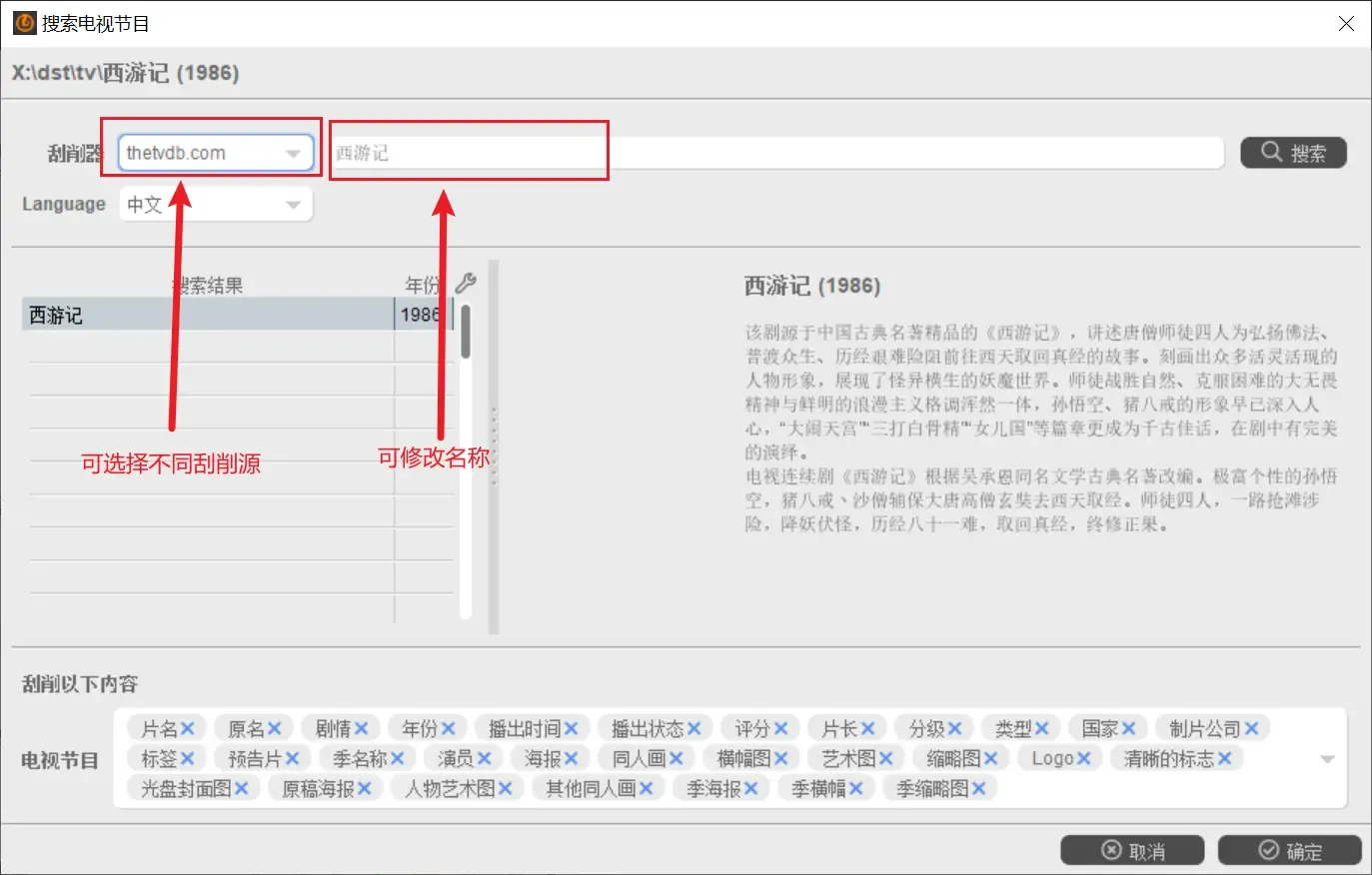
季和集元数据刮削前整理
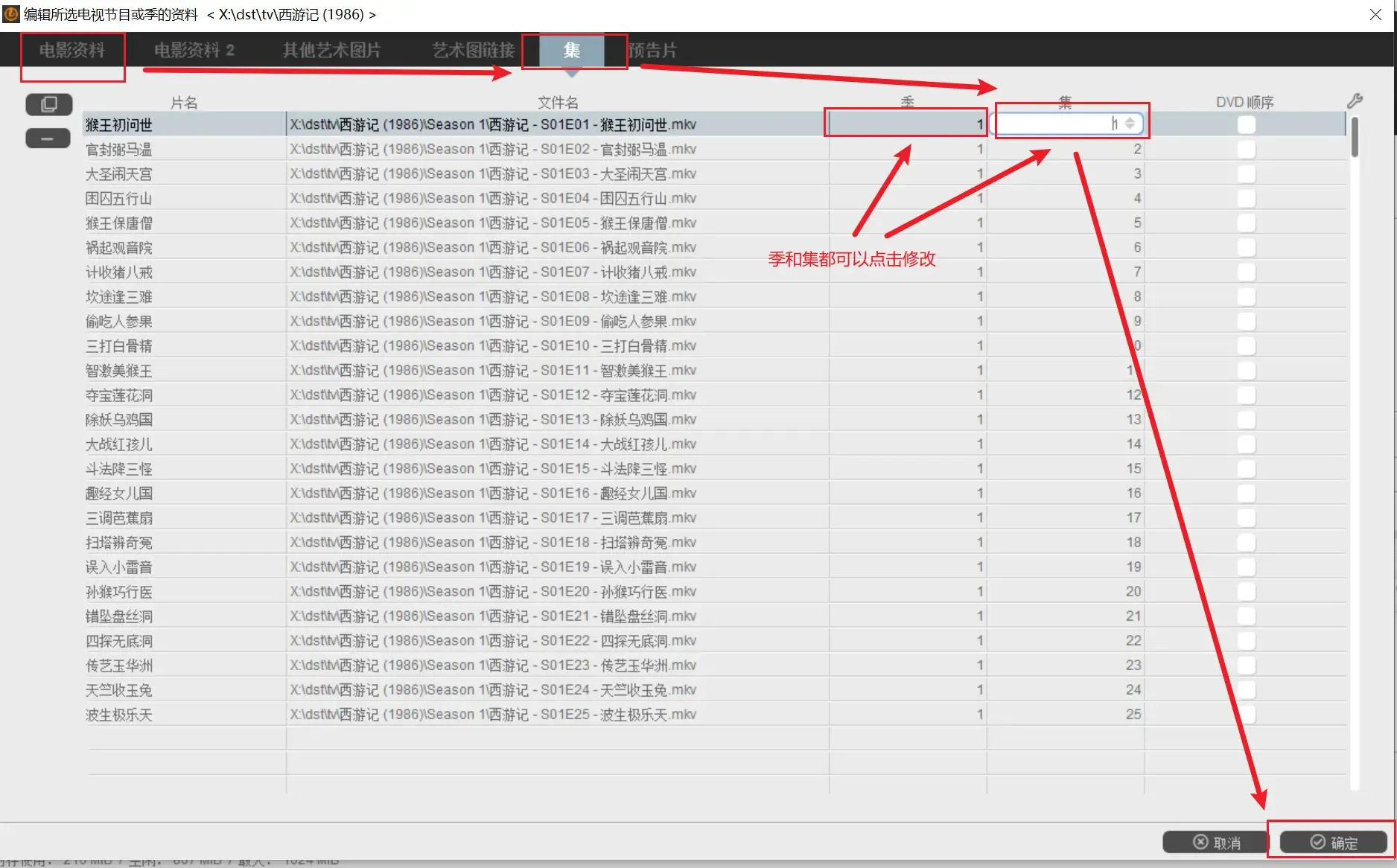
刮削季元素
整理好正确的季和集之后,才能正确的刮削季元素
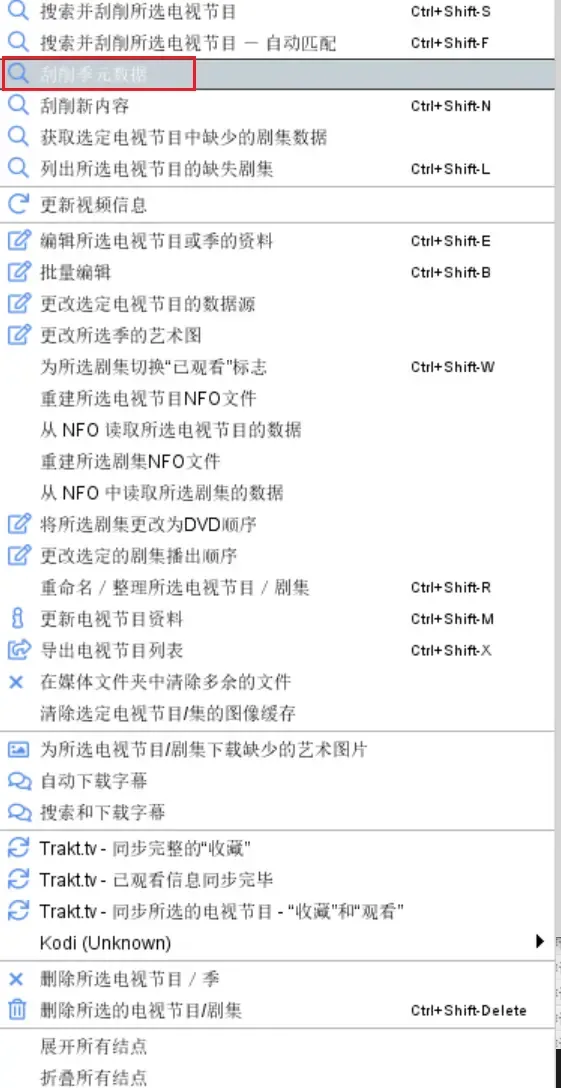
TMM整理完效果
这里用海贼王做展示,一个季和集都特别多的剧。

TMM目录重命名整理
刮削完后,可以重命名视频文件,并进行目录整理。
方法1
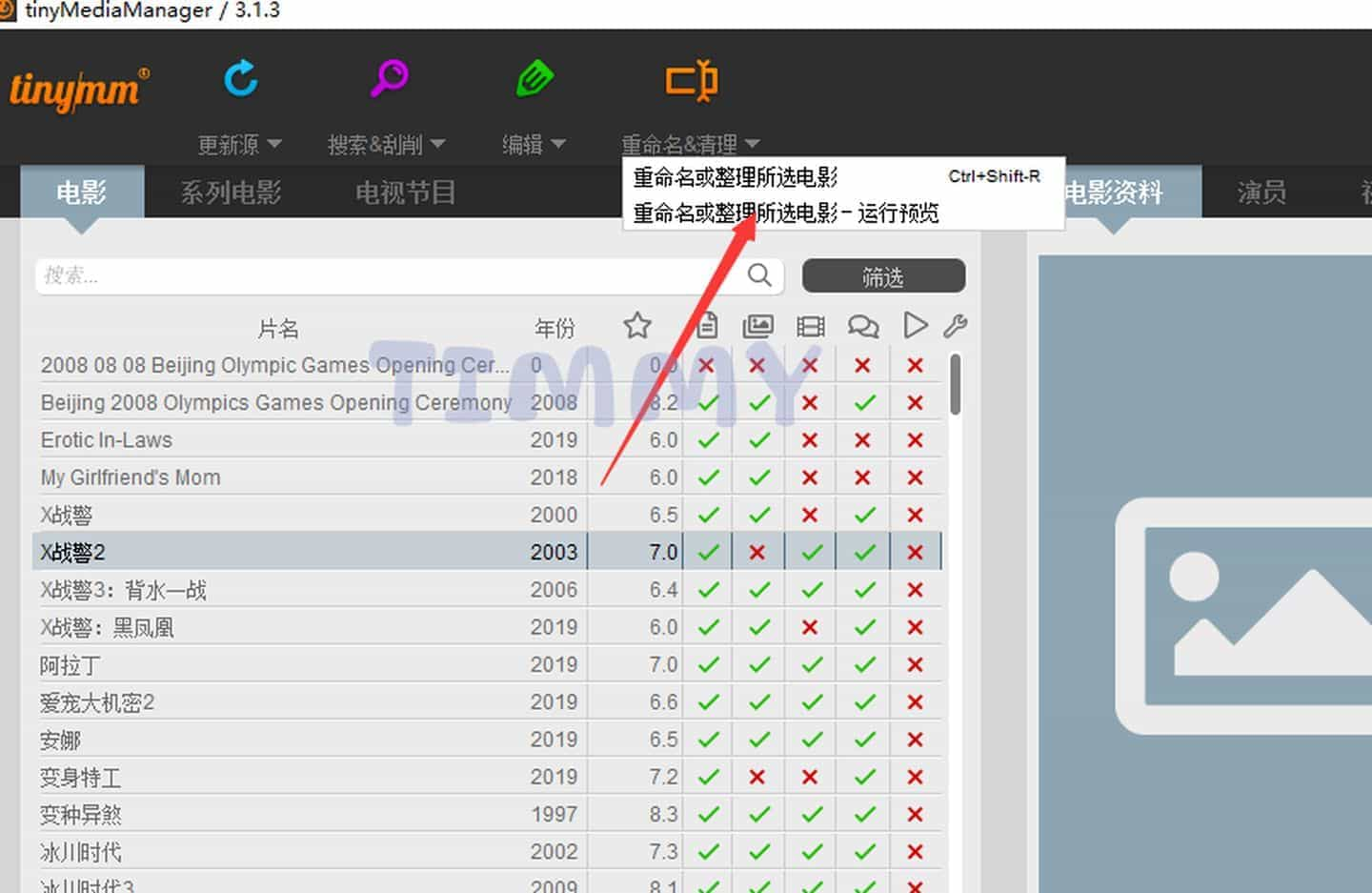
方法2
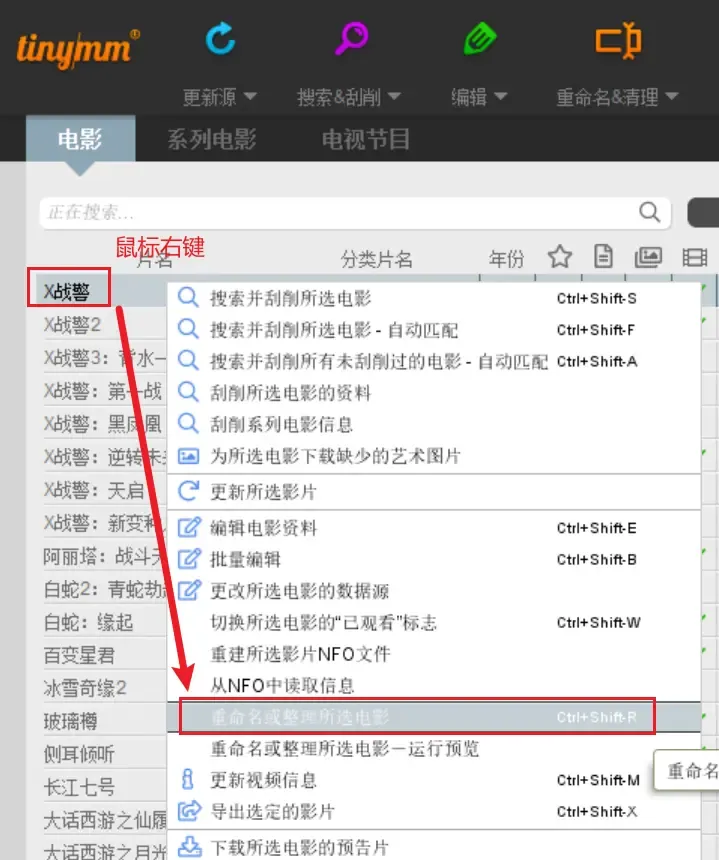
等所有电影的信息刮削完后,选择重命名和清理,这样就完成了刮削的操作。以后下载了新电影,直接打开tmm,更新源之后直接选择搜索未刮削过的电影完成刮削。刮削出来的信息kodi,emby等软件也都能用。
Plex设置
plex插件的安装和设置
下载plex的插件
插件XBMCnfoMoviesImporter和XBMCnfoTVImporter分别是刮削电影和电视剧的插件
下载地址:https://github.com/gboudreau/XBMCnfoMoviesImporter.bundle
如果不能下载的话可以联系我获取,还有几个很好用的plex插件
下载完插件后就需要把插件解压到plex的插件目录:C:\\Users\\用户名\\AppData\\Local\\Plex Media Server\\Plug-ins
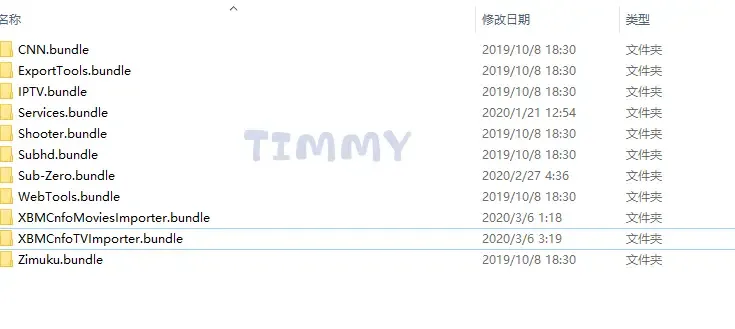
plex插件目录
注意解压后要把文件夹名后边的master去掉。
plex代理设置
Plex的代理设置就是选择刮削电影所用的刮削器及优先级。
装好插件后重启plex,进行plex的设置。在代理设置中选择XBMCnfoMoviesImporter,把它的优先级调到最高,第二个可以设置成字幕插件。
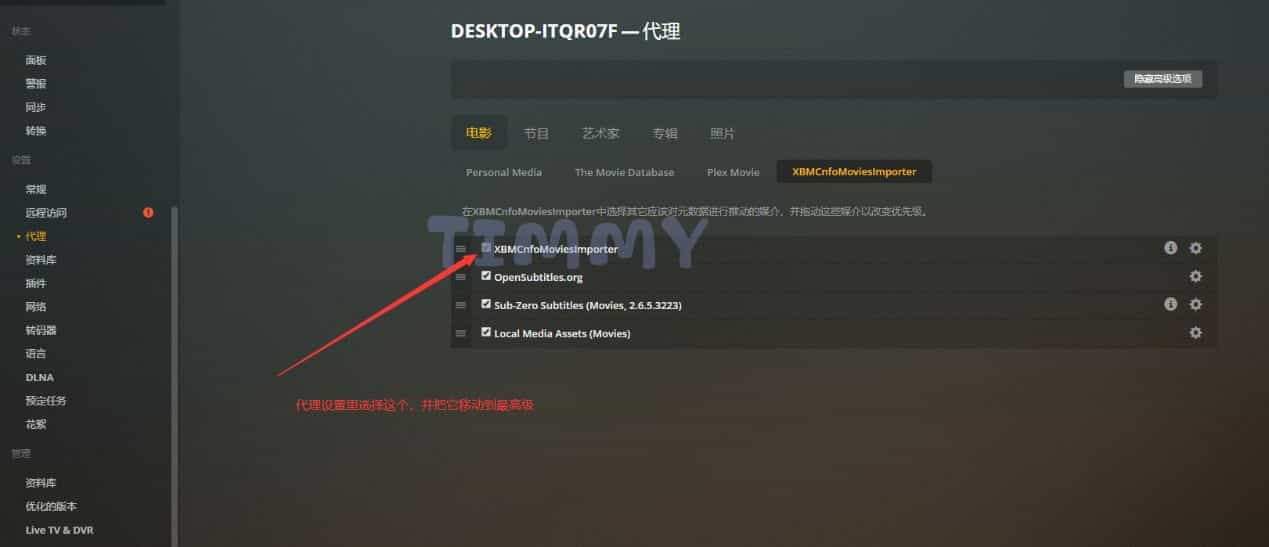
设置电影资料库的刮削器代理
点击设置界面下方管理里边的资料库,选择电影资料夹的高级设置,设置如下
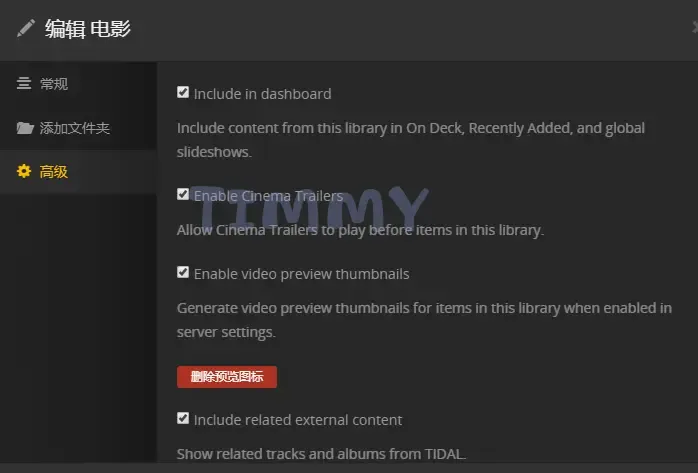
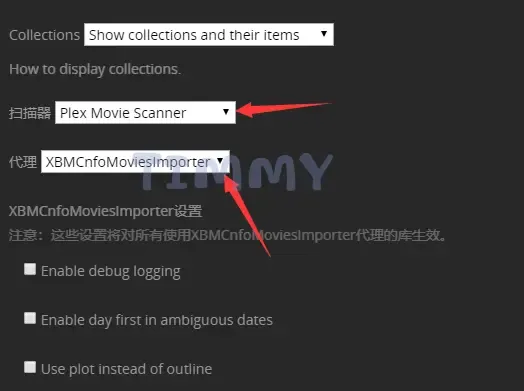
plex代理设置

刷新电影源数据资料
设置完成后就可以在plex主页对电影文件夹刷新元数据了。等待刷新完后就可以载入所有的电影信息了。
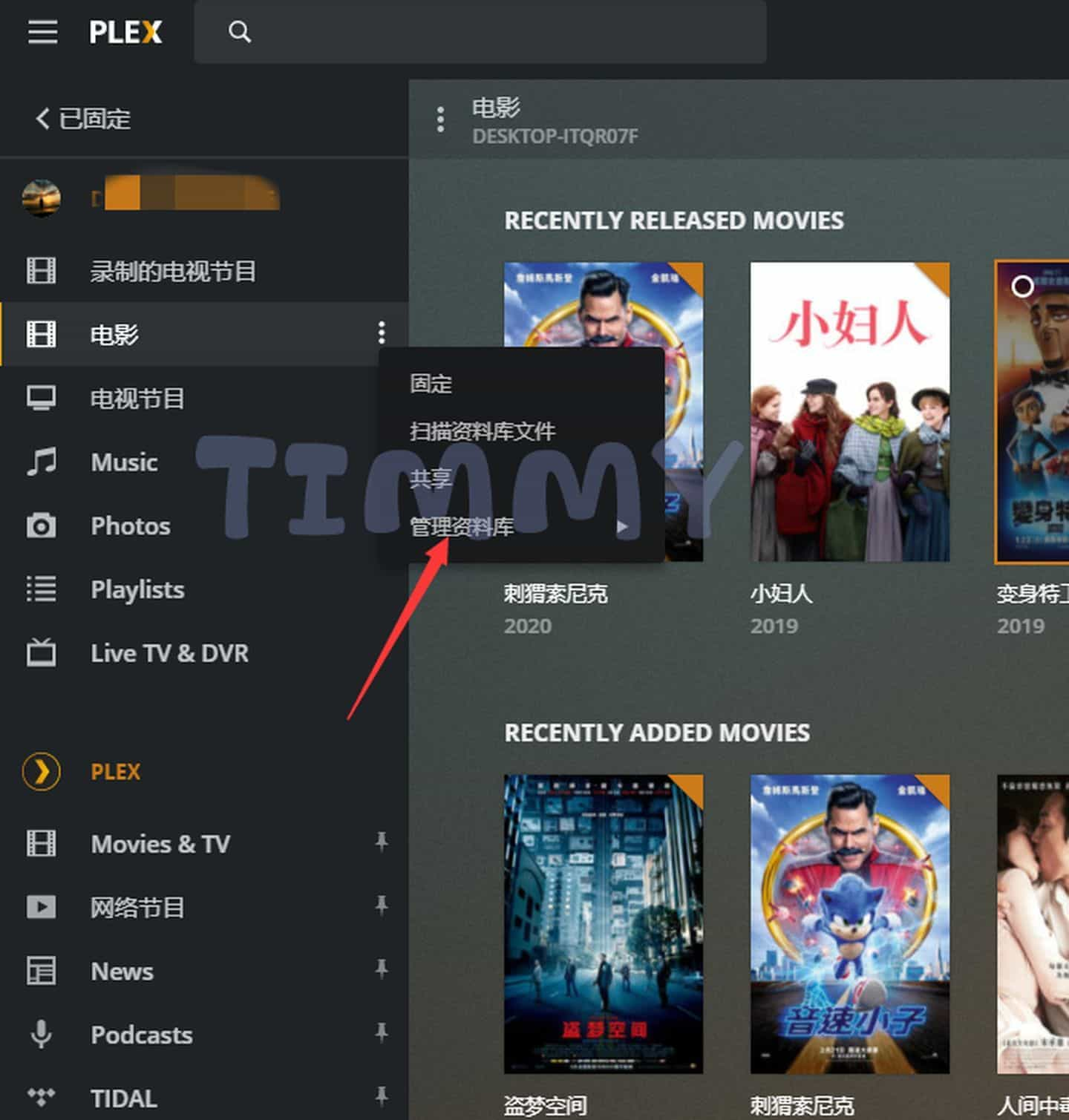
管理资料库-刷新电影元数据

更新后的电影信息
采用类似的设置,电视剧信息也能刮削。
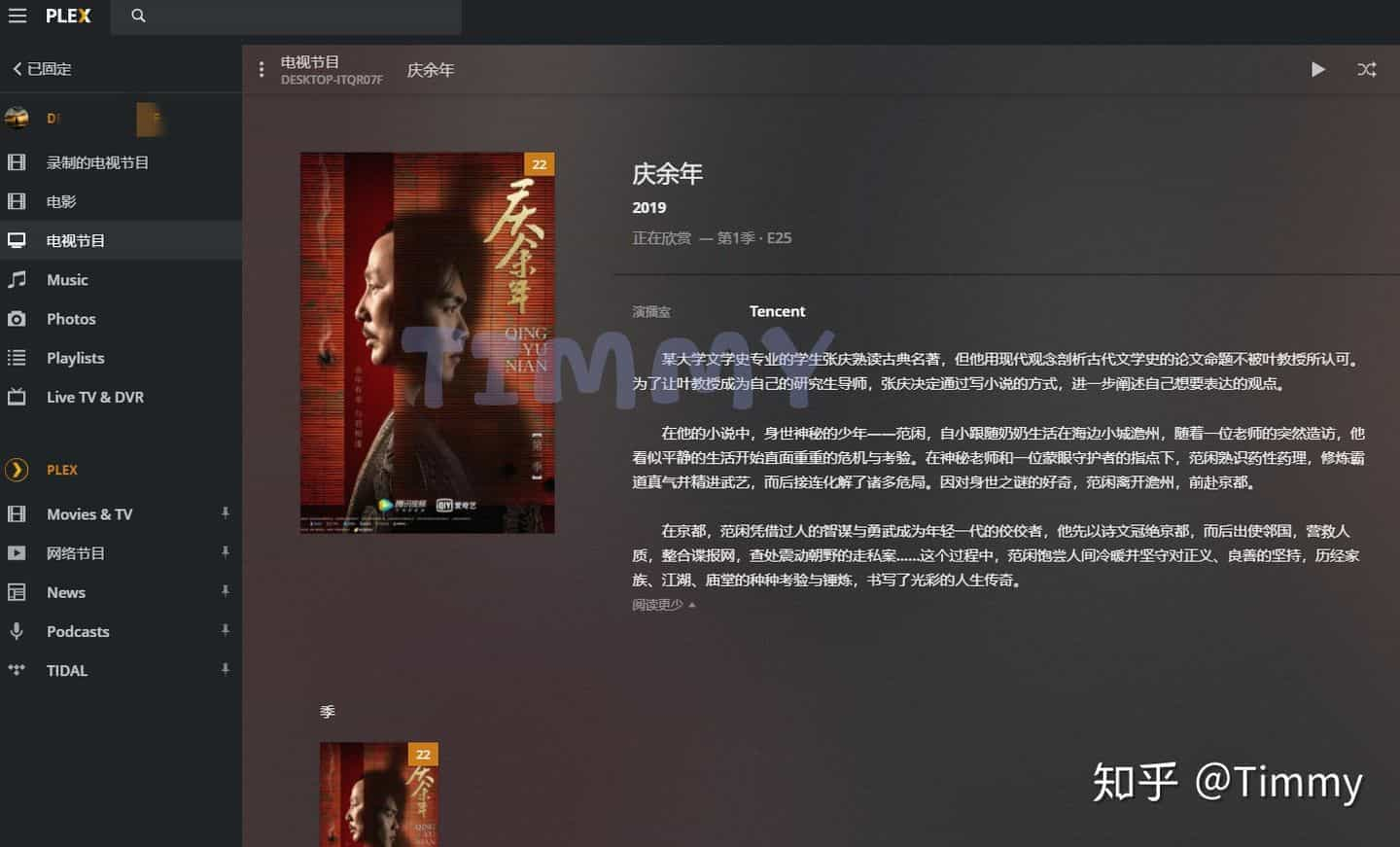
电视剧更新后的信息
Emby设置
Emby内置刮削工具,但是速度较慢。下面设置基于外部刮削工具TMM,所以没有勾选Emby刮削源!
最终效果演示

最终效果
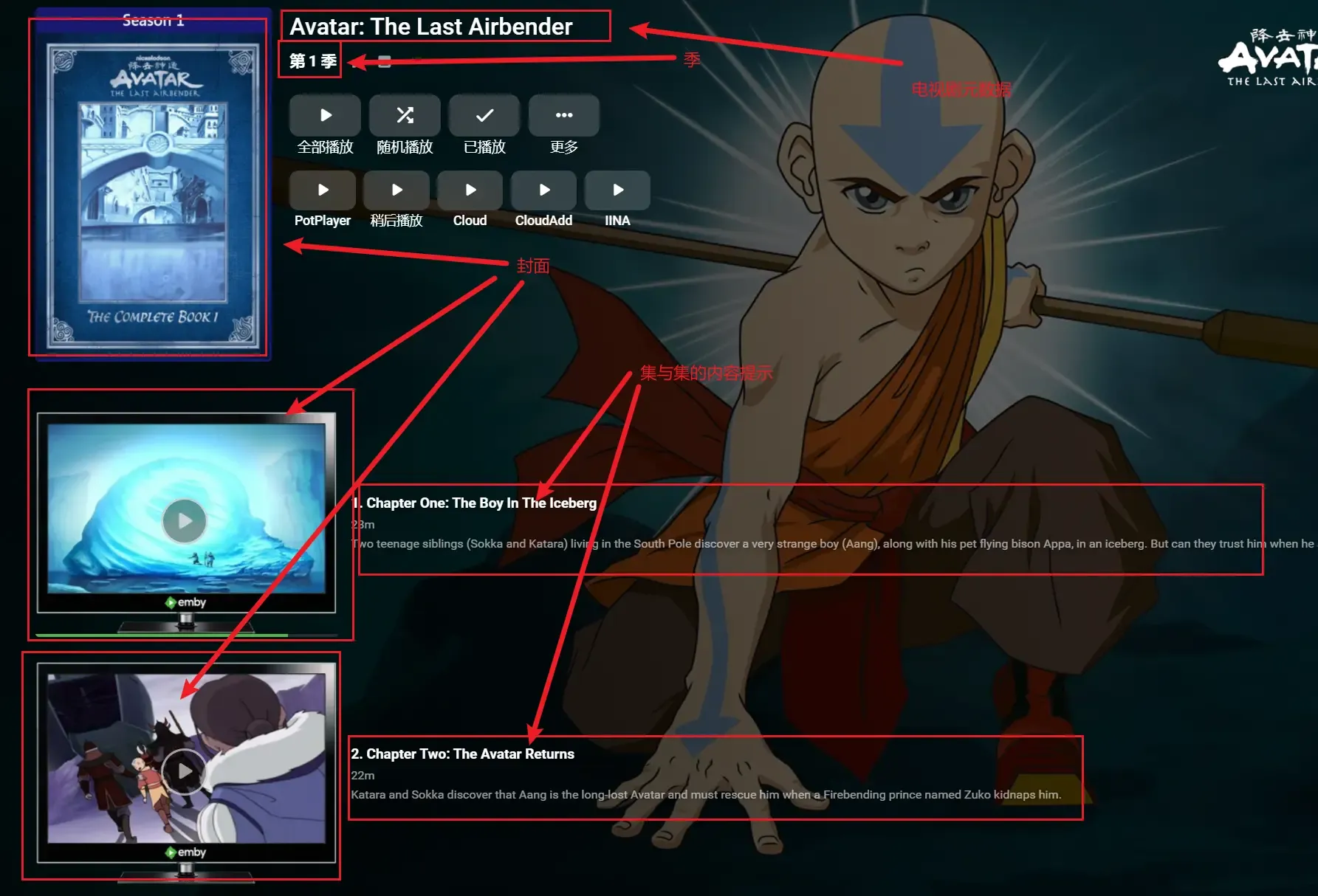
开始设置
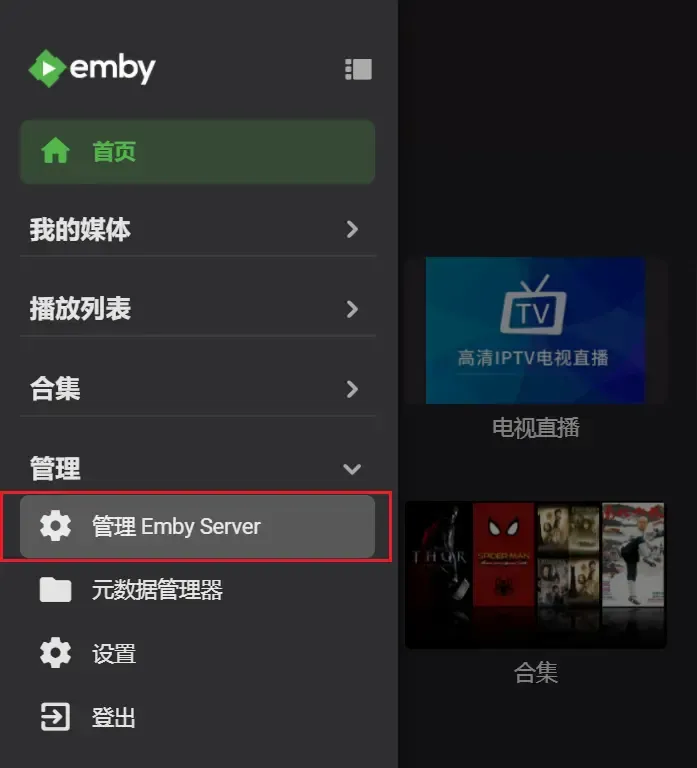
新增媒体库
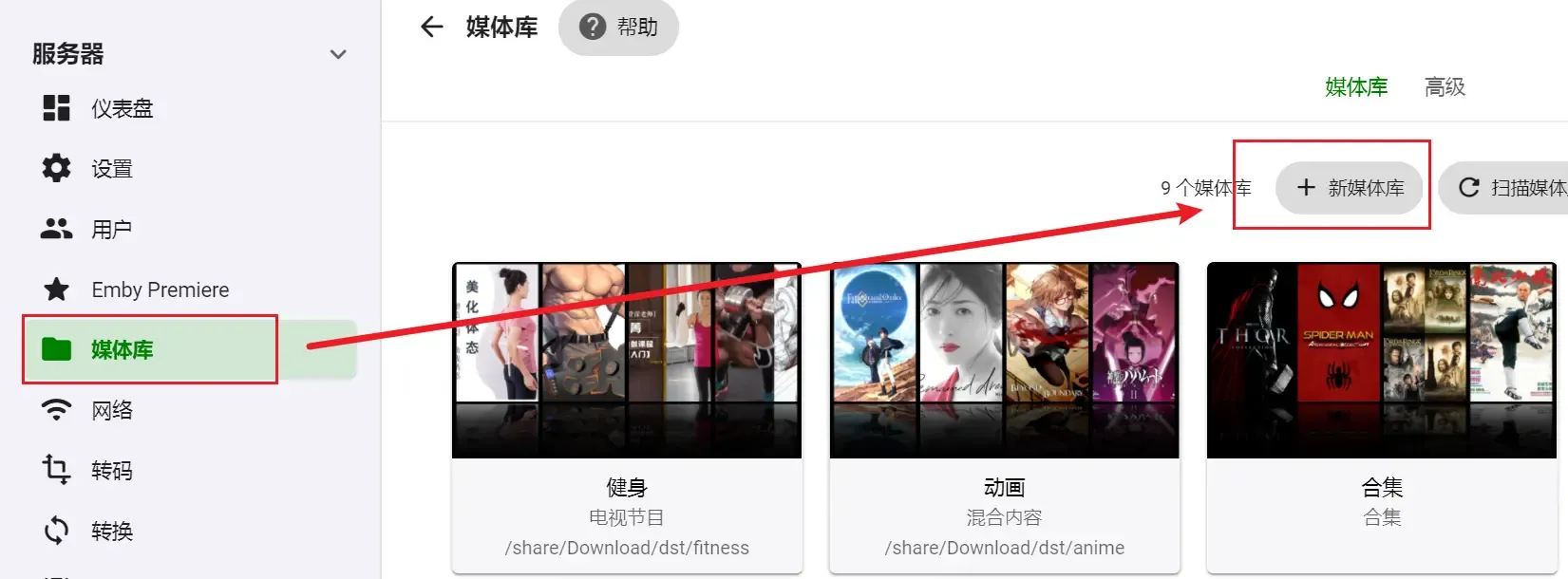
已有媒体库属性设置
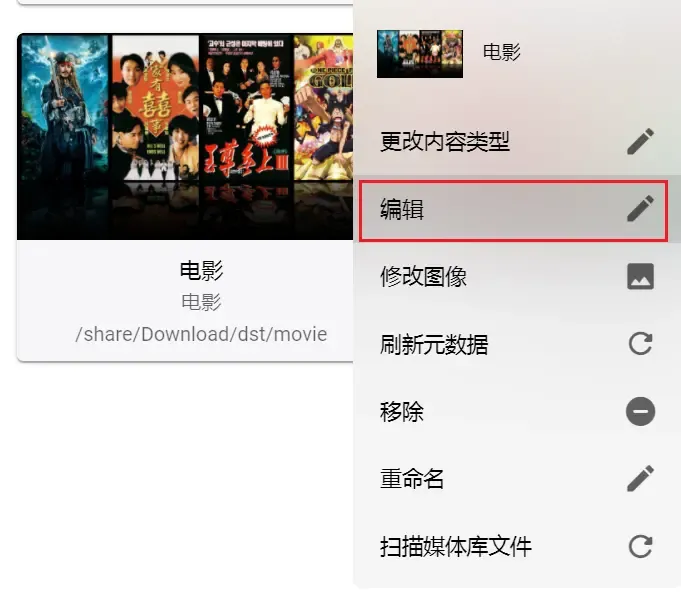
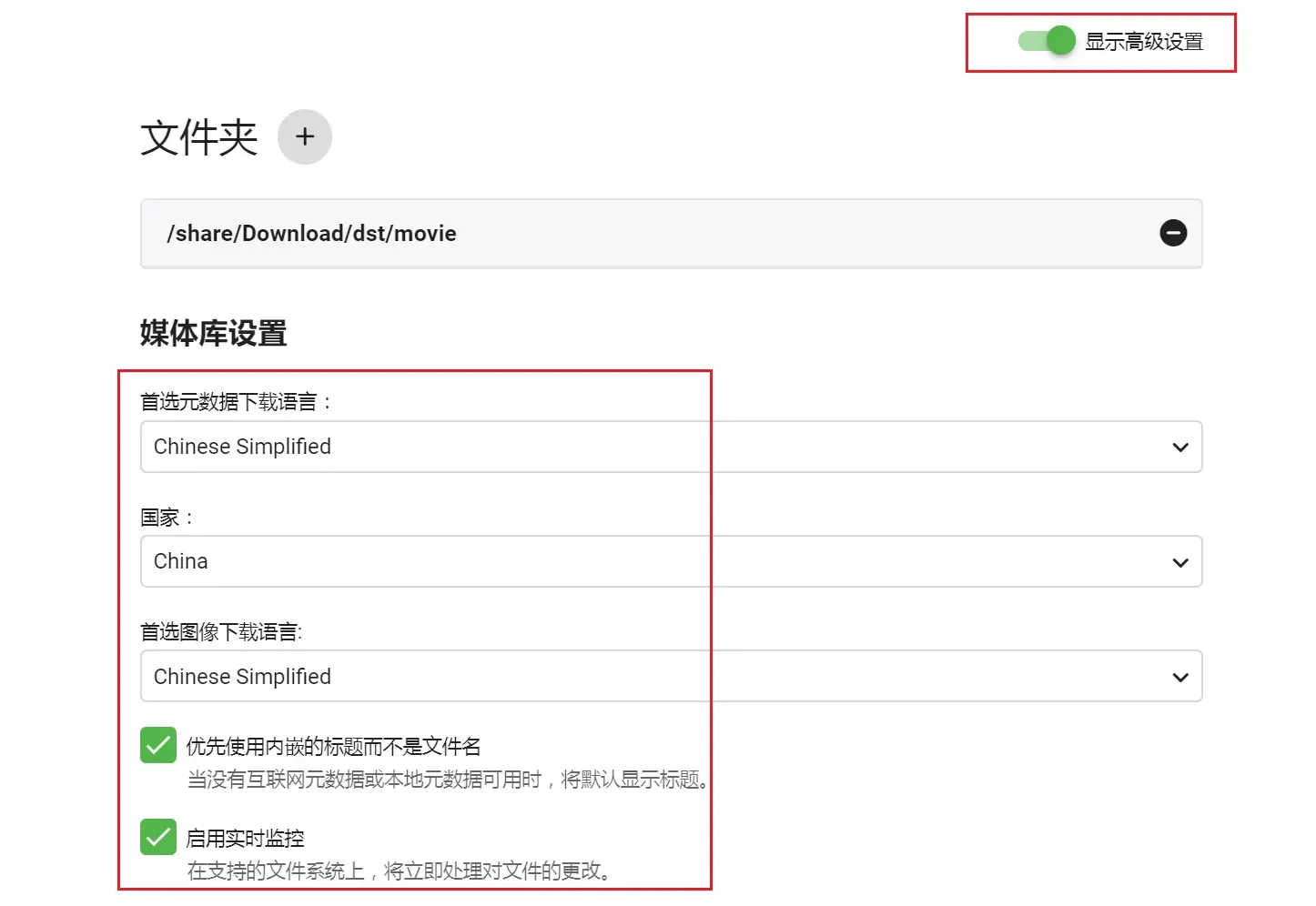



Emby字幕设置
字幕下载设置,字幕下载工具见后面的[字幕下载]章节
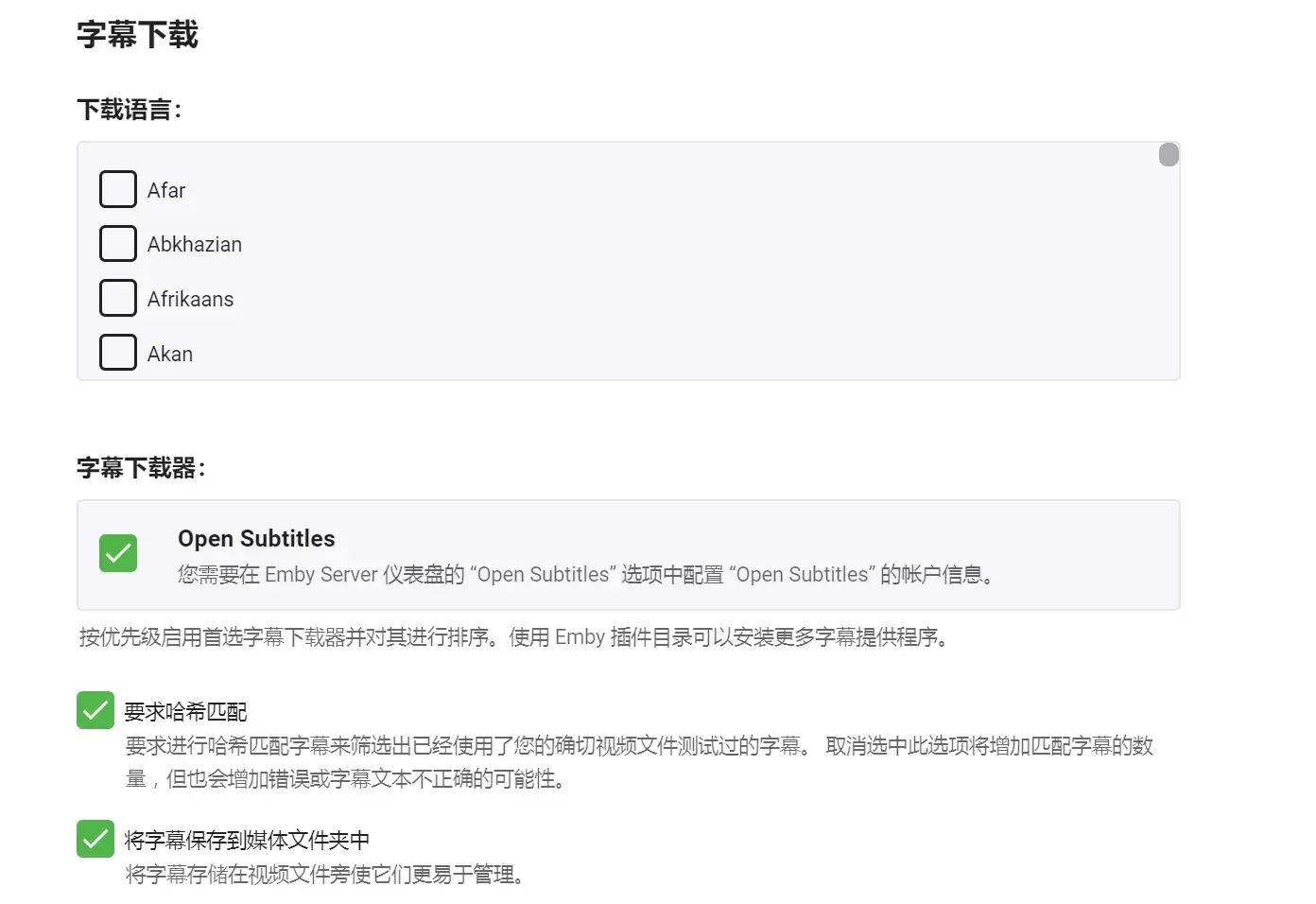
字幕下载
想要较好的自动下载字幕,最好用前面介绍的tmm刮削改名之后再使用下面工具。
subfinder 自动下载字幕
- Docker: superng6/subfinder
下载完成,刮削后的目录,挂载到subfinder的media目录,就会自动下载字幕。
字幕下载对电影,英文剧集支持较好。对于一些tv,动画手动下载字幕会更好一些。
注意:官方的配置文件有问题,时效问题。修改URL到最新即可。
chinesesubfinder
- Docker: allanpk716/chinesesubfinder
- 新开发的中文字幕查找工具,上面那个很久没更新了,这个刚出来。使用nfo里面刮削出来的文件名来匹配字幕。所以就原理来说,这个字幕匹配更准确。
bazarr
- Docker:linuxserver/bazarr
- 字幕下载管理,配合sonarr, radarr 使用效果更好。对于英文剧集命名规范的支持较好,比如
[name]S01E01
tinyMediaManager 破解
- Power 本项目只做个人学习研究之用,不得用于商业用途!
- ja-netfilter
tinyMediaManager 4 破解
power.conf文件配置
none
[Result]
; tinyMediaManager
EQUAL,8630757501743642474097255044263570352684017656721020257535853201009899319687425782165282064796127603308259281595234513417333265009792301721615397359280849629133412233835828756819167588254001206400797570673452581858162969385412635998542457688319518187361665435616211663738293023751998984763244849554409283905806741550843609045949098379453835211021356935854652145036408058534280517201922175457527823511640833551008542638353155946242172001873369454067403155639128713334107588511323091987132843211721921554657376250465757925304142530090462817875274786037327875410447778794471350439131533860021653761166305610613929184255,65537,24727125652606355449965534471427156023350099597994490506507713341912306496563021166152677249027965321789848834729809902911806740445767002100807674700362396558567035577150643203400446146497612913744824152837680881642876928709753797537574652985337199808338261100773937616204974417659383459000710718258741071638125033399831524388809092948345089352808322362674190618697732507738374259091305808486391160153350340004713677863069207330711835021340142816443405418680867515100803735831594532024774597095396300615924299450809820530743854878808508438754957122002060049512204045465820395106589768553215005202526112100710029727397->986236757547332986472011617696226561292849812918563355472727826767720188564083584387121625107510786855734801053524719833194566624465665316622563244215340671405971599343902468620306327831715457360719532421388780770165778156818229863337344187575566725786793391480600129482653072861971002459947277805295727097226389568776499707662505334062639449916265137796823793276300221537201727072401742985542559596685092673521228140822200236743113743661549252453726123450722876929538747702356573783116197523966334991563351853851212597377279504828784749025539275525568327959057446141950786113749166506186864056372274749084589132tinyMediaManager激活码
none
LS0tLS1CRUdJTiBQR1AgU0lHTkVEIE1FU1NBR0UtLS0tLQoKbmFtZT1uZW8KdmFsaWRVbnRpbD0yMDk5LTEyLTMxCndlYnNpdGU9aHR0cHM6Ly96aGlsZS5pbwotLS0tLUJFR0lOIFBHUCBTSUdOQVRVUkUtLS0tLQoKd3NCY0JBQUJDQUFRQlFKZlJtOWpDUkR6ZW9adU9nVVluUUFBVmtvSUFFUmVaNlBwM1NpbVlLYkgrSkh6d1c4cQpMaVdlUUlQTmF0RndEUUhnRDRpcFQ5YVhNYU9iblhYbDgzS1VRNWxQeDhCdzc3QnhQYXJwVWJ0Q1JOVHJXb1U1ClhaMWlrZnF6bWVWRUpyazRZc05LRGlCcHZqYnlGODZGOEtTa1hod2RMV1NtMWU2eWVtblhLY1RIZzJMMTNBaVMKNlRJcVhYYmNSbUZGN1JUTzREUXJqaXJhMllZbFc4ZUhQSWNDbU9xMFlqUjRRcHorUi8rM0JsZlYyVEFjTC9zZApTZUtBY3pndmRQNkNTNmJlMXJQQTBubGd3OVQ4NTNCcGdxcGxRVk0zMHBVaFZsbmk3Z2ExWVJ6RU5tNlFpYzVBCnVFYm1QeXVuaW0yV0h5dFB1TFFxK0JRdkFxK1dycjJraU03RGh5dllGaWhETmRGV1c2N1krZlNsZ1B4T2kvOD0KPVFLcGMKLS0tLS1FTkQgUEdQIFNJR05BVFVSRS0tLS0t-javaagent配置
我们假设你的ja-netfilter.jar所在文件路径是:/path/to/ja-netfilter.jar(实际使用以你真实安装路径为准)
- 在
tinyMediaManager安装目录下找到:launcher-extra.yml文件 - 编辑
launcher-extra.yml文件,在文件中找到jvmOpts节配置,添加:- '-javaagent:/path/to/ja-netfilter.jar' - 其实编辑
launcher.yml文件也是可以的。 - 注意一定用你
ja-netfilter.jar的真实绝对地址替换上面的-javaagent:后面的地址 - 由于
tinyMediaManager最新版本升级到Java17,故而需要添加额外的JVM参数。具体请看这篇文章。 - 保存
launcher-extra.yml文件后启动tinyMediaManager,填入上述的激活码即可。 Windows/macOS/Linux操作系统不限。- 一个最简的示例
launcher-extra.yml文件内容最起码应该有这些:
yaml
---
javaHome: ''
jvmOpts:
- '--add-opens=java.base/jdk.internal.org.objectweb.asm=ALL-UNNAMED'
- '--add-opens=java.base/jdk.internal.org.objectweb.asm.tree=ALL-UNNAMED'
- '-javaagent:/path/to/ja-netfilter.jar'
env: [ ]tinyMediaManager 5 破解
tinyMediaManager4.x版本的power配置和激活码 7 都是对的,RSA验证都通过了,最后发现是5.x新版本启动时把-javaagent参数给抹掉了,没有完全按照launcher.yml里的参数进行设置,而且还强制增加了下面两个参数:
ruby
-XX:+DisableAttachMechanism -XX:-EnableDynamicAgentLoading解决办法:
方法一:
简单写个shell脚本,用自己的java参数命令启动
bash
#/bin/bash
cd /Applications/tinyMediaManager.app/Contents/Resources/Java/
./jre/bin/java -Xms64m -Xmx512m -Xss512k \
-XX:+IgnoreUnrecognizedVMOptions \
-XX:+UseG1GC \
-XX:+UseStringDeduplication \
-Dsun.java2d.renderer=sun.java2d.marlin.MarlinRenderingEngine \
-Djava.net.preferIPv4Stack=true \
-Dfile.encoding=UTF-8 \
-Dsun.jnu.encoding=UTF-8 \
-Djna.nosys=true \
-Dtmm.consoleloglevel=INFO \
-Dapple.awt.graphics.UseQuartz=true \
-Xdock:name=tinyMediaManager \
-Dapple.awt.application.name=tinyMediaManager \
-Dapple.awt.application.appearance=system \
-Dapple.eawt.quitStrategy=CLOSE_ALL_WINDOWS \
--add-opens=java.base/jdk.internal.org.objectweb.asm=ALL-UNNAMED \
--add-opens=java.base/jdk.internal.org.objectweb.asm.tree=ALL-UNNAMED \
-javaagent:/xxx/ja-netfilter.jar \
#-Dtmm.contentfolder="/Users/xxx/Library/Application Support/tinyMediaManager" \
-classpath "tmm.jar:./lib/*" org.tinymediamanager.TinyMediaManager方法二:
直接把启动程序/Applications/tinyMediaManager.app/Contents/MacOS/tinyMediaManager换成4.x版本的,主程序都是java的,功能上感觉应该影响不大
一些说明
- 本文是对Power插件和非对称加密的学习研究,不是让你做商业用途的!
- 希望大家用Power插件玩出更多玩法。
- 希望大家为ja-netfilter多开发好用好玩的插件。